通常在應用電腦的過程中,如果遇到無法解決的問題,常常需要重新安裝系統來解決。那挑選一款整潔實用的重新安裝專用工具就特別關鍵,這兒小編為各位提供的是石大師一鍵重裝系統Win10教程,有興趣的客戶可以接下來看哦。
重新安裝教學課程:
1、進到專用工具後,工具會自動識別現階段電腦上系統的有關信息,點一下下一步。
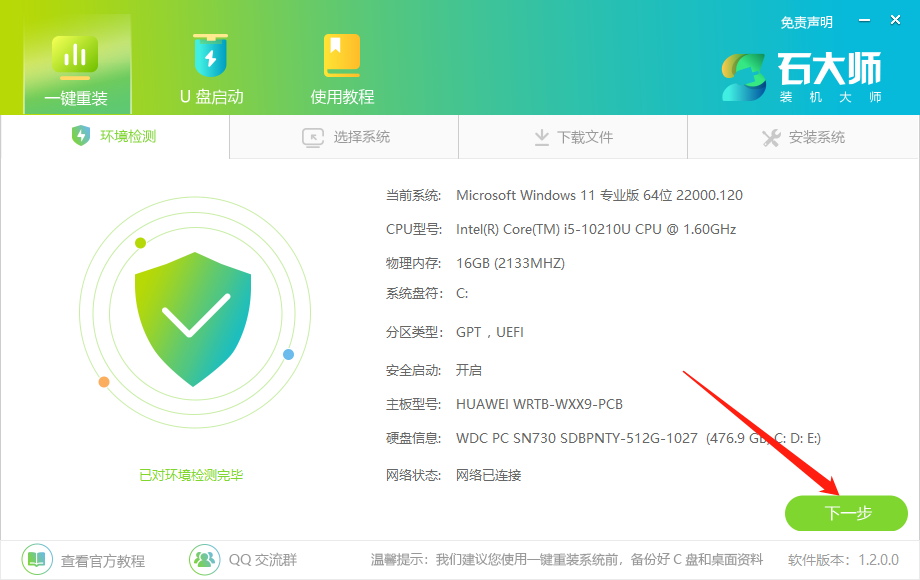
2、在頁面中,客戶可以根據提醒來選擇安裝64位元的Windows 10作業系統。請注意:如果出現灰色按鈕,表示目前的硬體配置或分區格式與此系統不相容。
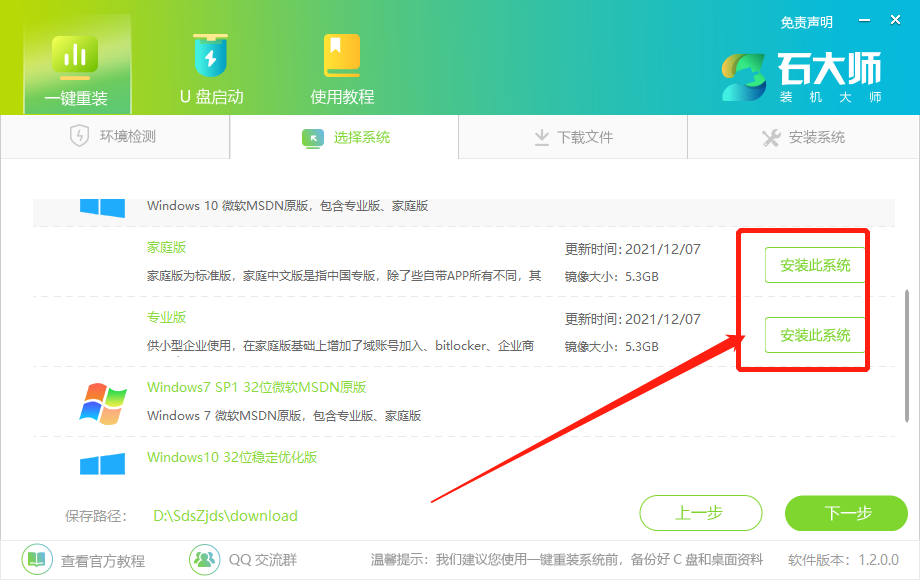
3、挑選好系統後,等候PE資料資訊和系統的下載。
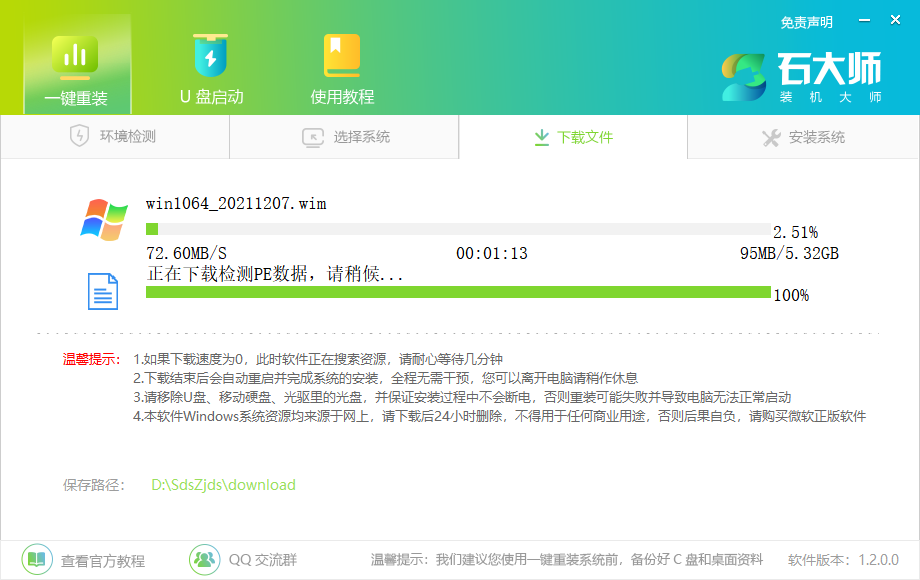
4、下載進行後,系統會自動關機。
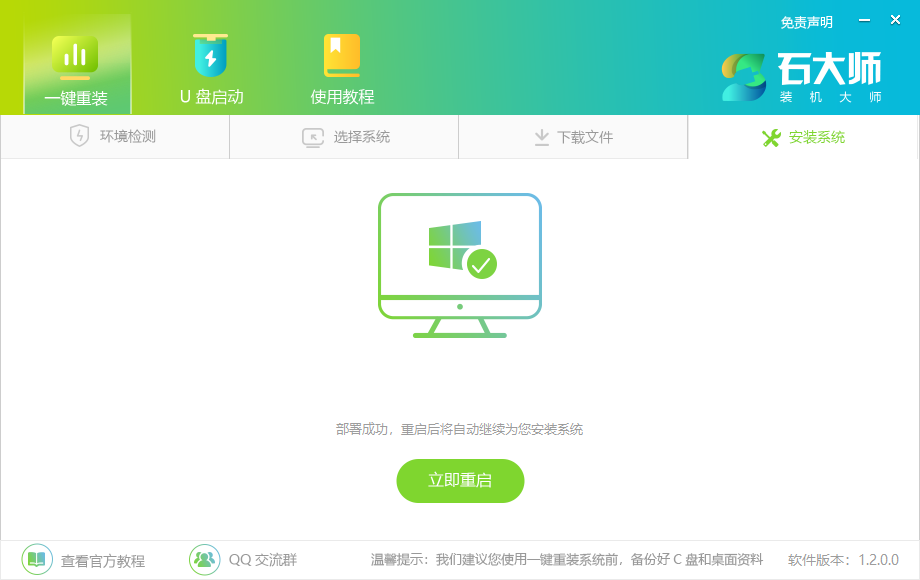
5、系統自動關機轉到安裝頁面。
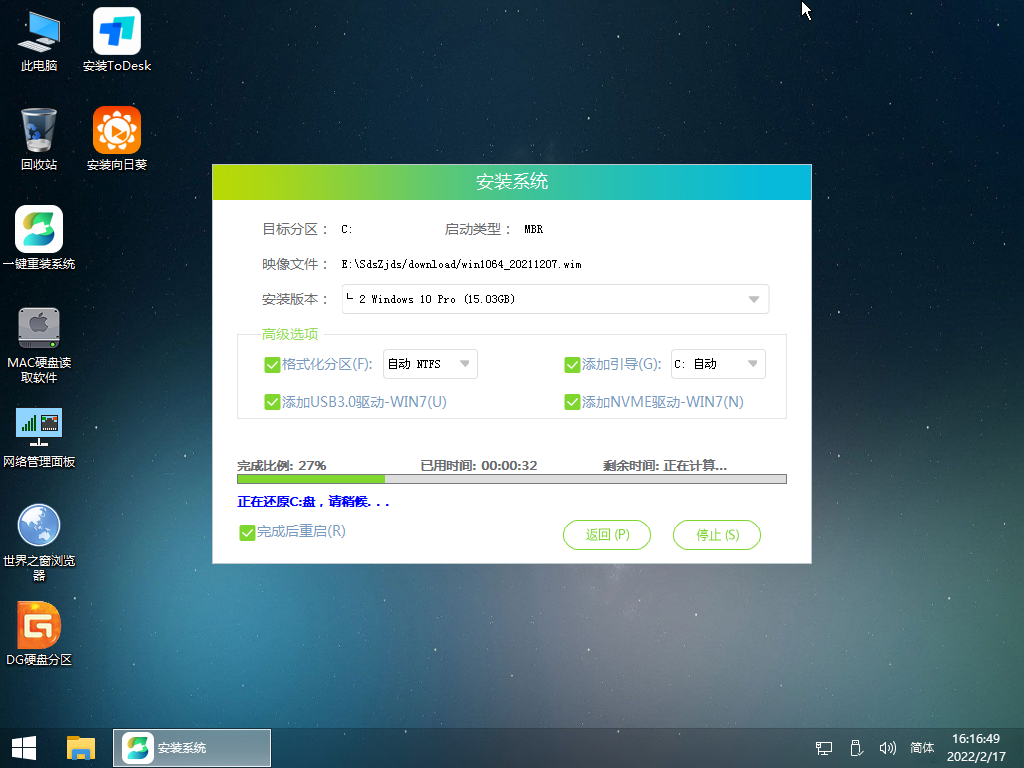
6、安裝進行後進到佈署頁面,靜靜地等候系統進到桌面上就可常規應用了!

以上是石大師一鍵重裝系統Win10詳盡教學的詳細內容。更多資訊請關注PHP中文網其他相關文章!




